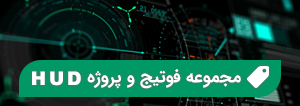نحوه ریست کردم مودم و روتر همواره توسط کاربران مورد سوال واقع میشود و معمولا روشهایی وجود دارد که در هر مودم یکسان است و میتوانید به آن توجه کنید. این مطلب اطلاعاتی را به شما خواهد داد که در ریست کردن مودم خود میتوانید از آن استفاده کنید. انواعی از مشکلات هم وجود دارد که ریست کردن مودم در این شرایط کارساز بوده و میتواند مشکلات را برطرف سازد. تفاوتهایی هم بین ریست کردن مودم و تنظیم مجدد آن وجود دارد که هنگام خرید مودم باید به آنها توجه کرده و تعمیرات و تنظیمات مورد نیاز را در شرایط خاص به دست خودتان انجام دهید.
مراحل ریست کردن روتر و مودم
اگر مشکوک به این مورد هستید که شبکه شما آنطور باید کار نمیکند، مودم و روتر خود را حتما مجددا راهاندازی کنید. این موضوع میتواند مربوط به بارگزاری نشدن صفحات وب، عدم پخش فیلم از طرف یک سرویس استریم یا حتی اسپیکرهای هوشمندی باشد که ناگهان شروع به پخش موسیقی کنند. برای رهایی از چنین مواردی میتوانید به ریست کردن مودم پرداخته و از مشکلات خارج شوید. ریست کردن مودم به دستگاه اجازه میدهد که خنک سازی شده و حافظه خودش را هم تخلیه کند. ریست ردن مودم مانند تنظیم مجدد آن نیست. این دو روش کاملا متفاوتی دارند و تعاریفشان هم فرق میکند. در تنظیم مجدد شما نیازی به ریست مودم ندارید.
کافی است که در ابتدا روتر و مودم را از برق جدا کنید. اگر سختافزار شبکه مدیریت شده دیگری مانند سوئیچهای شبکه دارید، آن سختافزار را از برق جدا کنید. دستگاههای مدیریت نشده را هم میتوانید روشن گذارید. اما اگر فکر میکنید که ممکن است بخشی از این موارد مشکلساز باشند، از قضاوت خودتان استفاده کنید. بهتر است که از دکمهای که برچسب Reset یا Restart روی آن حک شده است، استفاده نکنید. چرا که این دکمهها احتمالا فرایند تنظیم کارخانه را شروع خواهند کرد. استفاده از دکمه روشن و خاموش احتمالا گزینه بهتری محسوب میشود، اما قطع کردن برق هر گونه شک را هم برطرف خواهد کرد.
باید حداقل ۳۰ ثانیه صبر کنید. این زمان به دستگاه اجازه میدهد که خنک سازی کرده و به ISP، کامپیوترها و سایر دستگاهها نشان دهد که روتر و مودم آفلاین شده است. اگر میدانید که مشکل اتصال از کجا است، این مرحله احتمالا ضروری نخواهد بود. روتر و مودم را میتوانید دوباره راهاندازی کرده و حل شدن یا نشدن مشکل را دوباره چک کنید. اگر با اتصال مودم به برق، در چند ثانیه اول روشن نشد، دکمه پاور را فشار دهید. مودم دستگاهی است که اتصال شما به اینترنت از طریق آن صورت میگیرد. بهعنوان مثال، با سرویس اینترنت مبتنی بر کابل، مودم از خارج از خانه به کابل کواکسی متصل میشود.
شما حداقل باید ۶۰ ثانیه صبر کنید. در طول این مدت، مودم با ISP شما احراز هویت میشود و یک آدرس IP عمومی به آن اختصاص پیدا می کند. اکثر مودمها دارای چهار چراغ هستند. یک چراغ مربوط به پاور بوده، یک چراغ مربوط به داده دریافتی، یک چراغ ارسال داده و دیگری هم چراغ وضعیت یا همان فعالیت است. هنگامی که سه چراغ اول ثابت باشند، مودم بهطور کامل روشن میشود. اگر چراغ اینترنت وجود دارد، باید منتظر بمانید که روشن شود. روشن شدن آن به معنی گرفتن تاییدیه مودم از ISP اینترنت شما است. روتر را هم میتوانید به برق متصل کنید.
برخی از روترها ممکن است به این نکته نیاز داشته باشند که دکمه پاور را فشار دهید. در یک مودم/روتر ترکیبی، از این مرحله و مرحله بعدی میتوانید رد شوید. نرمافزار موجود در آن دستگاه کارها را به ترتیب مناسب شروع خواهد کرد. روتر از نظر فیزیکی به مودم متصل شده است. بنابراین، دستگاه کنار مودم احتمالا روتر خواهد بود. همه روترها آنتن ندارند. اما بسیاری از آنها دارای چنین امکانی هستند. بنابراین، اگر یک یا چند مورد در آنها مشاهده کردید، احتمالا روتر آنتن خواهد بود.شما حداقل باید دو دقیقه صبر کنید. این زمان به روتر زمان میدهد تا عملیات بوت را طی کند.
همچنین کامپیوترها، تلفنهای هوشمند و سایر دستگاههایی که از شبکه استفاده میکنند هم میتوانند آدرسهای IP خصوصی جدیدی که توسط سرویس DHCP در روتر اختصاص یافتهاند را دریافت کنند. با خرید پلی استیشن 5 از طریق مقداد آی تی میتوانید اینترنت این مودمها و روترها را به کنسول خود وصل کرده و دانلود محتواهای مربوط به بازیها و سرویسهای دیگر را از طریق آن پیدا کنید. مقداد آی تی امکان بررسی قیمت ساعت هوشمند را نیز در سایت فراهم کرده است و در صورت نیاز میتوانید بودجه خود را تعیین کرده و برای خرید آن، مدلهای مختلف را با همدیگر بررسی کنید.
اگر در خرید مودم برق سوئیچها یا سایر سختافزارهای شبکه را خاموش کردهاید. دوباره میتوانید آنها را روشن کنید. سپس یک دقیقه صبر کنید. اگر چندین دستگاه دارید، براساس نقشه شبکه خود، آنها را میتوانید از بیرون به سمت داخل روشن کنید. وقتی هم که روتر و مودم را مجددا راهاندازی کردید، میتوانید عملیات تست را انجام دهید. نیازی به راهاندازی مجدد کامپیوتر و سایر دستگاههای بیسیم نیست. اما اگر برخی از دستگاهها آنلاین هستند و برخی دیگر نیستند، ممکن است که نیاز به چنین کاری هم داشته باشید. کامپیوتر را به روش صحیح ریست کنید. اگر ریست جزو گزینههای مودم نیست، آدرس IP خود را با وارد کردن ipconfig/reniew در Command Prompt میتوانید نوسازی کنید.
در صورت کار نکردن گزینه ریست
اگر ریست کردن روتر و مودم مشکل شما را برطرف نکرد، روشهای عیبیابی خاصتری هم وجود دارد که برای حل مشکل شبکه یا اینترنت میتوانید به دنبالش بروید. اگر مودم در دریافت سیگنال از ISP شما مشکل دارد و سه چراغ اول ثابت نیستند، برای کمک گرفتن میتوانید با ISP خود تماس بگیرید. در غیر اینصورت، میتوانید به تنظیمات شبکه خود در داخل خانه مراجعه کنید.
عدم تغییر تنظیمات با ریست
بین تنظیم مجدد روتر یا مودم و ریست کردن مجدد، یک تفاوت اساسی وجود دارد. یکی گزینه موقت شما بوده و هر دوی آنها برای اهداف منحصربهفرد مورد استفاده قرار میگیرند. دستورالعملهای موجود در این صفحه برای راهاندازی مجدد کاربرد دارد و بدون نیاز به حذف تنظیمات یا ایجاد تغییر در بخش نرمافزاری انجام میشود. شما برای خاموش کردن آنها و ریست کردن به چنین مواردی نیاز خواهید داشت.
ریست کردن و بازگشت به تنظیمات کارخانه
ریست کردن در واقع نسخه کوتاه شدهای از بازگشت به تنظیمات کارخانه است و تنظیمات بیسیم و سایر تنظیمات دیگر به همین واسطه حذف میشوند. تنظیم مجدد، روتر یا مودم را قبل از ایجاد هر گونه تغییر در حالت پیش فرض اولیه خود قرار میدهد که شامل بازگرداندن رمز عبور پیش فرض روتر، پاک کردن رمز Wi-Fi، حذف سرورهای DNS سفارشی و موارد دیگر است.
چرا مودم من به تنظیم مجدد ادامه میدهد؟
با استفاده از دکمه ریست که معمولا در پشت یا کنار دستگاه قرار دارد، میتوانید مودم یا روتر را ریست کنید. اگر نمیتوانید با رمز عبور پیش فرض وارد سیستم شوید یا مشکل بزرگتری در سختافزار شبکه وجود دارد که راهاندازی مجدد آن را برطرف نمیکند، تنظیم مجدد روتر بیشتر به درد شما خواهد خورد.
خرید محصولات الکترونیکی از مقداد آی تی
شما به راحتی میتوانید برای خرید پلی استیشن 5 و دیگر اقلام الکترونیکی و دیجیتالی به فروشگاه اینترنتی مقداد آی تی مراجعه کنید. این فروشگاه قیمت بهروز همه محصولات را در اختیار شما گذاشته و امکان مقایسه کامل این محصولات را نیز فراهم کرده است. با خرید مودم هم میتوانید اینترنت مورد نیاز خانه و هم کنسول خود را تامین کنید. بدین واسطه، سرعت مورد نیاز برای تمامی کارهای خود را خواهید داشت و میتوانید محتواها و بازیهای مدنظر خود را هم با خرید پلی استیشن 5 دریافت کنید.
شما میتوانید از مقداد آی تی برای بررسی قیمت ساعت هوشمند هم استفاده کرده و خرید خوبی را تجربه کنید. می توانید ساعتهای هوشمند بسیاری توسط برندهای معتبری مانند اپل و سامسونگ روانه بازار شده است و هر کدام میتوانند امکانات جالبی را در اختیار کاربران خود گذارند. میتوانید بودجه خود را تعیین کرده و با مقایسه نسخههای مختلف، یک گزینه عالی را انتخاب و خریداری کنید. قیمت ساعت هوشمند در طول سالهای گذشته نسبتا پایدار بوده است و با نسخههای جدید اپل واچ سری ۷ و گلکسی واچ ۴ هم بهترین امکانات لازم را میتوانید برای گوشیهای اندرویدی و iOS داشته باشید.